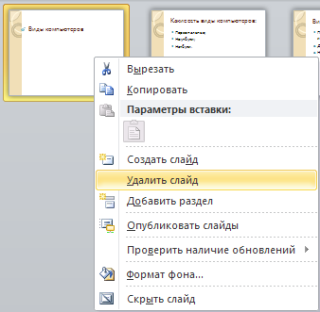Если какие-либо действия нужно провести с несколькими слайдами одновременно, тогда слайды можно выбрать в режиме Сортировщика:
- выдели (отметь) первый нужный слайд;
- зажми кнопку CTRL, выдели (отметь) следующий нужный слайд;
- делай это до тех пор, пока не выделишь (отметишь) все нужные слайды.
На картинке выделен (отмечен) второй и четвёртый слайд:
Удаление слайдов
Если какой-то из слайдов нужно удалить:
- выдели (отметь) один или несколько слайдов:
- нажми кнопку DELETE:
- на выделенном (отмеченном) слайде нажми правой кнопкой мышки и выбери Удалить слайд:
Перемещение слайдов
Если какой-то из слайдов надо переместить:
- в режиме сортировщика выдели (отметь) один или несколько слайдов;
- удерживая левую кнопку мышки, перетаскивай слайды в нужное место;
- отпусти левую кнопку мышки, когда слайды будут находиться в нужном месте.
Режимы просмотра презентации
Чтобы удобнее было работать со слайдами и разными объектами, в главном окне MS PowerPoint в правом нижнем углу расположены кнопки
для переключения режима просмотра слайдов. Также нужный режим можно выбрать в меню Вид, в группе вид презентации:
Обычный режим
В этом режиме удобно вводить текст, создавать таблицы, размещать разные объекты на слайде, а также выбирать анимации:
- между слайдами можно переключаться, используя панель инструментов или нажимая на нужный слайд в панели эскизов.
Режим сортировки слайдов
В нём можно видеть все слайды одновременно. В этом режиме удобно удалять, дублировать или менять порядок слайдов.
Режим презентации
Служит для того, чтобы демонстрировать презентацию. Переключаться между слайдами можно мышкой.
- Для того чтобы перейти на следующий слайд, нажми левую кнопку мышки или клавишу ENTER;
- Для того чтобы вернуться на предыдущий слайд, нажми клавишу BACKSPACE;
- Для того чтобы завершить демонстрацию презентации, нажми клавишу ESC.
О том, что презентация закончилась, оповещает специальное сообщение внизу экрана:
Дизайн презентации - это единое оформление всех слайдов.
Фон, заголовки, текст и другие объекты создаются на всех слайдах по одному принципу. Дизайн (тему) презентации можно выбрать во вкладке Дизайн, в группе Темы. Дизайн презентации можно менять всё время. Выбранный дизайн применяется ко всем слайдам сразу. Если есть необходимость применить выбранный дизайн только к предварительно выделенным слайдам, нужно:
- выбрать вкладку Дизайн;
- нажать левой кнопкой мышки на понравившийся дизайн и выбрать команду Применить к выделенным слайдам.
Когда к слайдам применён один из дизайнов, цветовую схему можно менять, нажав на Цвета.
Левой кнопкой мышки нужно нажать на выбранную цветовую схему. Если на цветовую схему нажать правой кнопкой мышки, тогда выбранную цветовую схему можно применить только к выделенным слайдам.
для переключения режима просмотра слайдов. Также нужный режим можно выбрать в меню Вид, в группе вид презентации:
Обычный режим
В этом режиме удобно вводить текст, создавать таблицы, размещать разные объекты на слайде, а также выбирать анимации:
Режим сортировки слайдов
В нём можно видеть все слайды одновременно. В этом режиме удобно удалять, дублировать или менять порядок слайдов.
Режим презентации
Служит для того, чтобы демонстрировать презентацию. Переключаться между слайдами можно мышкой.
- Для того чтобы перейти на следующий слайд, нажми левую кнопку мышки или клавишу ENTER;
- Для того чтобы вернуться на предыдущий слайд, нажми клавишу BACKSPACE;
- Для того чтобы завершить демонстрацию презентации, нажми клавишу ESC.
О том, что презентация закончилась, оповещает специальное сообщение внизу экрана:
Дизайн презентации - это единое оформление всех слайдов.
Фон, заголовки, текст и другие объекты создаются на всех слайдах по одному принципу. Дизайн (тему) презентации можно выбрать во вкладке Дизайн, в группе Темы. Дизайн презентации можно менять всё время. Выбранный дизайн применяется ко всем слайдам сразу. Если есть необходимость применить выбранный дизайн только к предварительно выделенным слайдам, нужно:
- выбрать вкладку Дизайн;
- нажать левой кнопкой мышки на понравившийся дизайн и выбрать команду Применить к выделенным слайдам.
Когда к слайдам применён один из дизайнов, цветовую схему можно менять, нажав на Цвета.
Левой кнопкой мышки нужно нажать на выбранную цветовую схему. Если на цветовую схему нажать правой кнопкой мышки, тогда выбранную цветовую схему можно применить только к выделенным слайдам.
(использовалась информация с сайта http://www.yaklass.ru)